Odată cu apariția pachetului software Microsoft Office 2007, unii utilizatori au fost neplăcut surprinși de faptul că documentele create, de exemplu, în noua versiune a MS Word, au încetat să mai fie citite în editorii de versiuni mai vechi. Dar această surpriză poate fi corectată cu ușurință prin instalarea unui add-on la editor.
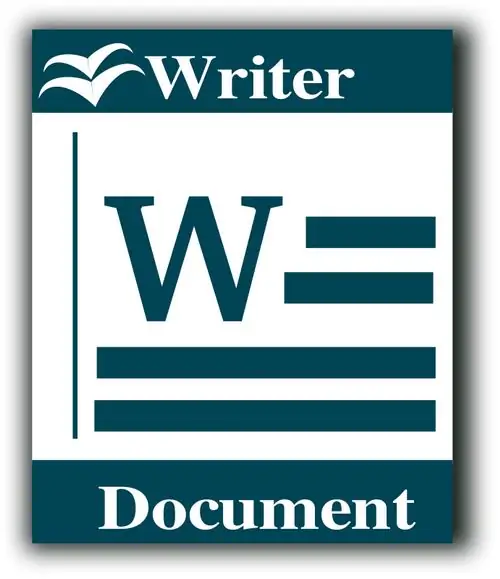
Necesar
- Software:
- - Microsoft Office Word;
- - Pachetul de compatibilitate Microsoft Office.
Instrucțiuni
Pasul 1
Noul format de document (docx) este un fișier XML compilat care poate conține obiecte inteligente, elemente grafice, elemente ale paginii web etc. Acum, un document MS Word nu este doar un document, de fapt este o arhivă zip. Acesta este motivul pentru care nu poate fi citit de editorii anteriori. Puteți face un experiment: redenumiți extensia de fișier, schimbând-o din docx în zip, documentul dvs. text se va transforma într-un fișier.
Pasul 2
pentru că Microsoft nu a putut să nu ia în considerare reclamațiile tuturor utilizatorilor de versiuni anterioare ale MS Word, a fost dezvoltat un convertor, care ar putea fi obținut folosind serviciile instrumentului „Actualizare automată”. Pentru cei care nu folosesc acest instrument, puteți descărca acest supliment de pe site-ul oficial al companiei de dezvoltatori: introduceți fraza „Pachetul de compatibilitate Microsoft Office” în bara de adrese a browserului și apăsați Enter. După ce faceți clic pe primul link către site-ul web Microsoft, faceți clic pe butonul Descărcare.
Pasul 3
Descărcarea acestui supliment poate dura de la câteva secunde la câteva minute, în funcție de viteza conexiunii. Pagina pe care veți fi vă oferă să calculați timpul: câte minute veți petrece copiind fișierul.
Pasul 4
Rulați fișierul FileFormatConverters.exe și urmați cu strictețe recomandările pe care le veți primi în fiecare fereastră a programului de instalare. Dacă Microsoft Office a fost instalat într-un alt director (unitatea „D” etc.), trebuie să specificați calea către folder.
Pasul 5
După instalare, porniți editorul MS Word. Faceți clic pe meniul superior „Fișier”, selectați „Deschidere” din listă. În fereastra care se deschide, specificați locația fișierului și faceți clic pe butonul „Deschidere”. Fișierul docx se va deschide și va apărea în fereastra editorului. Suplimentul Microsoft Office Compatibility Pack vă permite nu numai să deschideți fișiere de acest format, ci și să salvați.






